Идентифициране на причините за бавното зареждане с помощта на "Event Viewer» прозорците 7 бавен
Създаване на персонализиран изглед
Можете, разбира се, да видите списанието «Диагностика-Изпълнение» на ръка, но тя е много по-лесно да се създаде персонализиран изглед - по същество филтър, който може да се запаметяват и използват по-късно. За да направите това, изберете "Създаване на персонализиран изглед" (Създаване на персонализиран изглед) «Действие» менюто (действие).
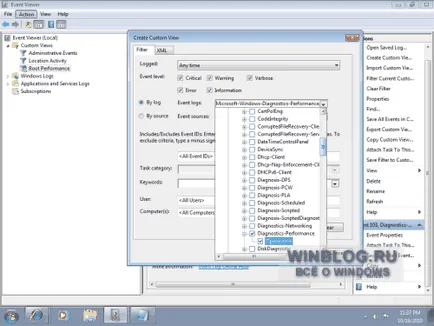
Фигура А. отметка в квадратчето, за да "работят" в раздел «Диагностика-Изпълнение».
В "The включването или изключването на събития кодове» (Включва / Изключва събитие документи за самоличност), въведете 100 (фиг. В) и натиснете "ОК".
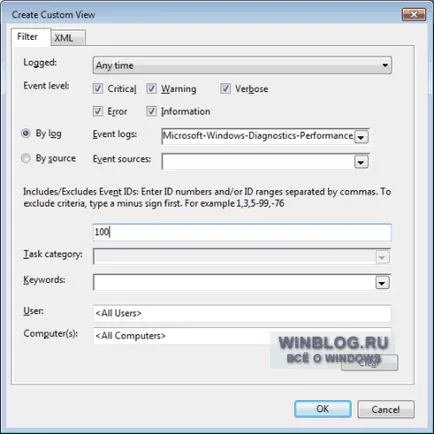
Фигура Б. Събитие ID 100 показва колко време е необходимо, за да зареди системата.
В диалоговия прозорец "Запазване на филтъра в персонализиран изглед" (Запазване на филтър за Изглед по избор, фиг. С), въведете подходящо име (например "Boot Time") и натиснете «ОК».
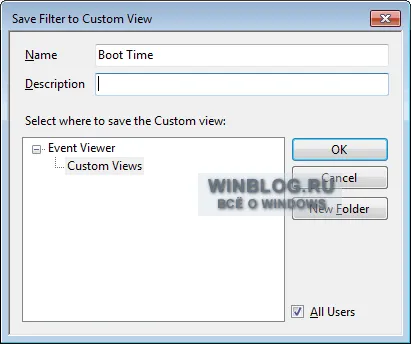
Фигура C. За да запазите филтъра персонализиран изглед, дайте подходящо име - например "Boot Time".
Сега, по същия начин, да създадете друг персонализиран изглед, но в "включването или изключването на кодовете за събитие" 101-110 влизат и запазване на филтъра с име "Забавянето изтегляне".
Как мога да намеря продължителността на изтегляне
За да разберете как Windows 7 е необходимо, за да изтеглите на вашия компютър, изберете филтъра, който сте създали по-рано ", продължителност на натоварване" в "персонализирани изгледи» (персонализирани изгледи) и сортиране на колоната "Дата и час" (Дата и час) във възходящ ред. Така че можете да видите как времето за изтегляне от датата на неговото инсталиране. Фиг. D скрих дървото на конзолата и действието да се концентрира върху събитията.
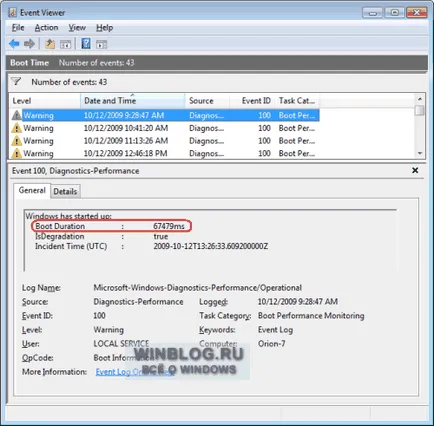
Фигура Г. колона за сортиране "Дата и час" във възходящ ред, можете да видите как времето за изтегляне от датата на неговото инсталиране.
Изглед по избор "се зарежда бавно" предоставя информация за всички случаи, в багажника по време на неговото съществуване. Понякога с мишката се забави доста разбираеми причини - поради актуализации, драйвери или софтуер.
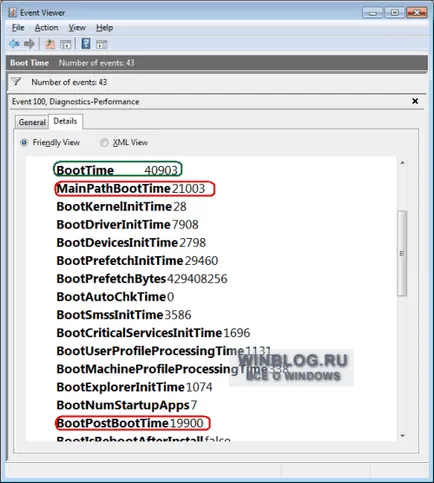
Фигура Е. В "Подробности" процес на изтегляне е описана с големи подробности.